
photoshop实例教案
22页1、第39例 金属字一教学内容:金属字一教学目的:教学重点难点:文字工具、图层效果的运用教学方法:讲授法、演示法、练习法课时:1课时教学过程:操作步骤:一、新建500*210像素的文件二、单击“文字工具”,设置好字体、字号、颜色等格式属性,其中颜色使用灰色三、键入需要的文字,并移到图像的中心位置四、在“图层”调板中,选中“斜面和浮雕”命令并打开“图层样式”对话框,“大小”为10;“等高线”为如图;将斜面和浮雕效果应用到文字层。五、在“图层”调板中右键单击图层效果,然后在弹出的快捷菜单中单击“创建图层”命令将图层效果转换为图层。六、在“图层”调板中选择中文字层,然后单击图层效果前的链接框,将图层效果层与文字层链接,后“合并链接图层”,将文字层与图层效果层合并为一个层(也可合并可见层)七、单击“图像/调整/色相/饱和度”后着色,色相为36、饱和度为100、明度为0即可得到金属颜色。学生上机操作练习课堂小结第43例:火焰文字教学内容:火焰文字教学目的:教学重点难点:“风”、“扩散”滤镜的使用方法以及“索引颜色”模式的应用教学方法:讲授法、演示法、练习法课时:2课时教学过程:操作步骤:1、单击“文
2、件/新建”打开“新建”对话框,大小400200像素2、在对话框“模式”列表框中选择“灰度”模式3、用黑色填充整个背景4、在工具箱中单击“横排文字蒙版工具”,设置好相应的字体,键入文字,确认后键入的文字变为以文字笔画为轮廓的选区5、按键盘上的方向键将文字选区移动到图像的中间靠下的位置,上方留作为焰燃烧的位置6、用白色填充到选区7、在“通道”调板中将当前选区保存为一个Alpha通道,系统自动将其命名为“Alpha1”,取消选区8、单击菜单命令“图像/旋转画布/90度(顺时针)9、单击菜单命令“滤镜/风格化/风”,在对话框中选中“风”,并选中“从左”指定从左向右吹,单击好后再重做两次10、将画布旋转回来11、单击菜单命令“滤镜/风格化/扩散”,选中“变暗优先”12、单击菜单命令“滤镜/滤镜/高斯模糊”,将模糊半径设为3像素13、单击菜单命令“滤镜/扭曲/波纹”,在对话框“大小”中选“中”,并拖动数量滑块为100%14、按住Ctrl键单击“Alpha1”通道,将其作为选区载入15、单击“编辑/填充”,选中“黑色”填充到选区内,“不透明度”30%16、单击“图像/模式/索引颜色”将图像由“灰度”
3、模式转换为“索引颜色”模式17、单击菜单命令“图像/模式/颜色表”,选中“黑体”作为索引颜色学生上机操作练习课堂小结第23-24例:木纹效果一、二教学内容:木纹效果教学目的:教学重点难点:“添加杂色”、“动感模糊”、“旋转扭曲”滤镜的方法的应用教学方法:讲授法、演示法、练习法课时:2课时教学过程:操作步骤:木纹效果一1、单击“文件/新建”打开“新建”对话框,大小450300像素2、单击-滤镜/杂色/添加杂色,选择:数量400%、平均分布、单色。3、单击-滤镜/模糊/动感模糊,选择:角度为0、距离:9994、单击-滤镜/模糊/进一步模糊,使图像模糊一些5、单击-滤镜/扭曲/旋转扭曲,选择:角度75度6、单击-图像/调整/变化,在对话框中将图像调整为需要的木纹材质的颜色7、Ctrl+A全选整幅图像,并按快捷键Ctrl+T显示变换框,把图像变换成扁平的木板状8、用“裁切工具”把图像中不需要的部分裁切掉即可。木纹效果二1、单击“文件/新建”打开“新建”对话框,大小450300像素2、将前景色和背景色分别设置为木纹中的浅色纹路色和深色纹路色,建议将前景色R、G、B分别设置为200、120、70,
4、将背景色R、G、B设置为160、45、5;3、单击-滤镜/渲染/云彩,4、单击-滤镜/杂色/添加杂色,选择,数量为2、平均分布、单色5、单击-滤镜/像素化/晶格化,将“单元格大小”设为106、单击-滤镜/扭曲/切变,拖动曲线,使其适合自己的需要,即可7、Ctrl+A全选整幅图像,并按快捷键Ctrl+T显示变换框,把图像变换成扁平的木板状8、用“裁切工具”把图像中不需要的部分裁切掉即可。学生上机操作练习课堂小结第80例:制作围棋教学内容:制作围棋教学目的:教学重点难点:“网络”、“图层样式”、“滤镜”的应用教学方法:讲授法、演示法、练习法课时:2课时教学过程:操作步骤:1、单击“文件/新建”打开“新建”对话框,大小450450像素2、打开“木纹效果二”图片,复制过来做“木质底纹”3、设置,编辑/预置/参考线、网络和切片,设置,参考线颜色为淡蓝色,样式为直线;网格颜色为自定,样式为直线;网格线间隔为70像素,子网络为1。4、新建图层命名为“棋盘格”并选中该层5、选择铅笔工具,设置笔尖直径为2像素,将前景色设置为黑色,按网络线画直线为棋盘,按住Shift键画。6、设置铅笔笔尖直径为6像素,画
《photoshop实例教案》由会员鲁**分享,可在线阅读,更多相关《photoshop实例教案》请在金锄头文库上搜索。
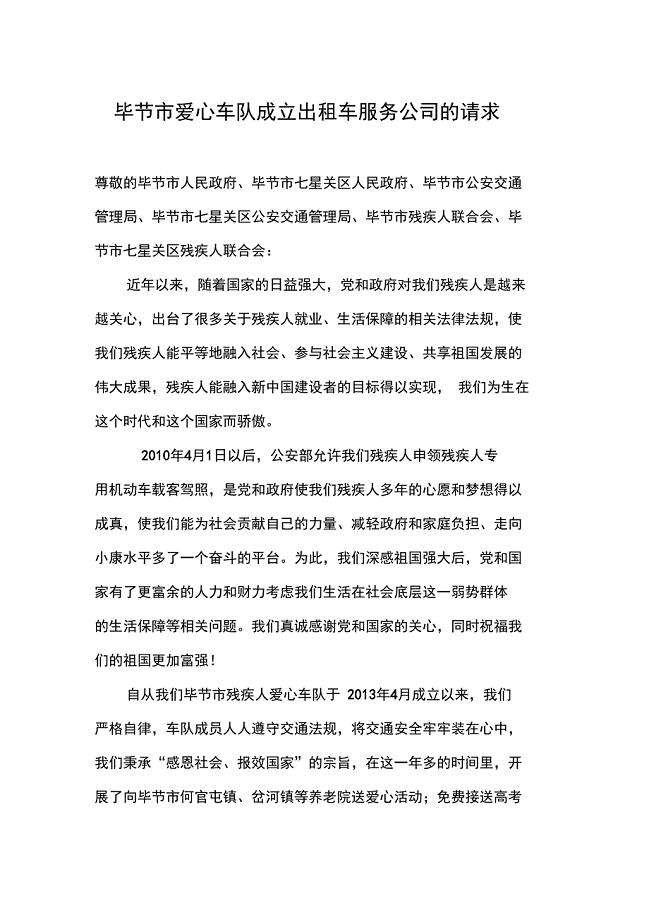
毕节市爱心车队成立出租车公司的请求
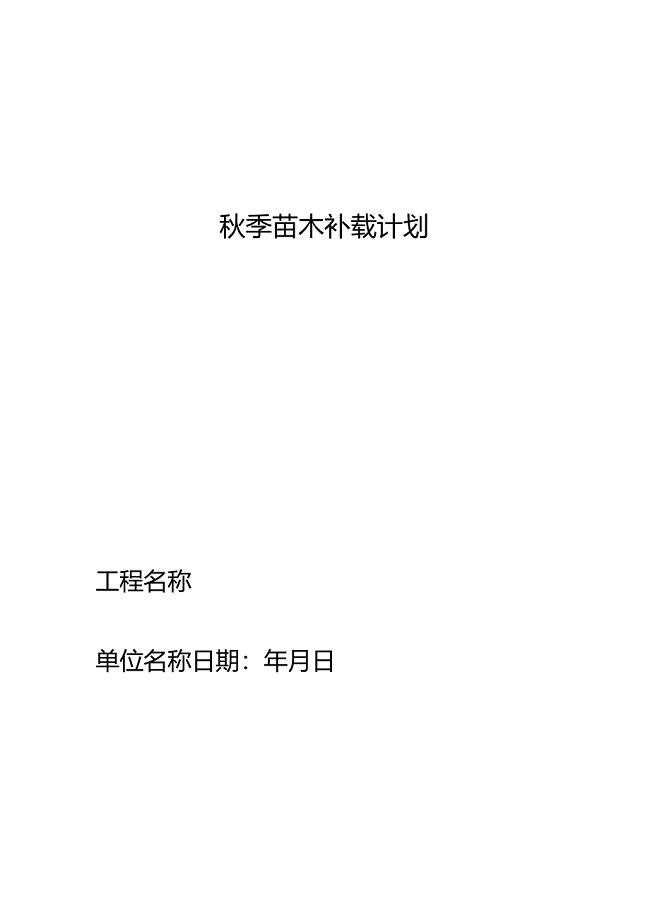
园林苗木补栽计划
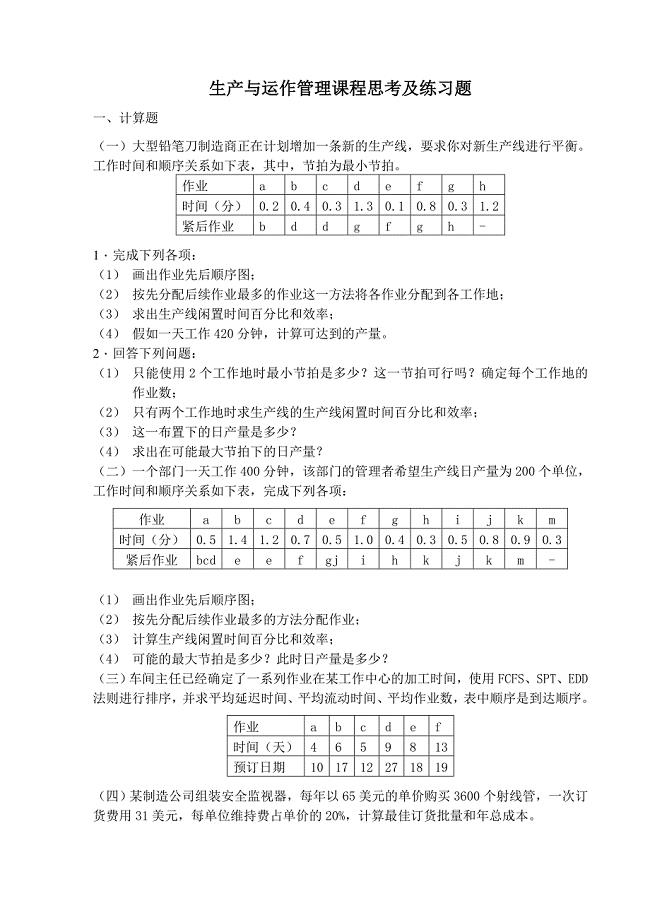
生产与运作作业习题

大学认知实践总结
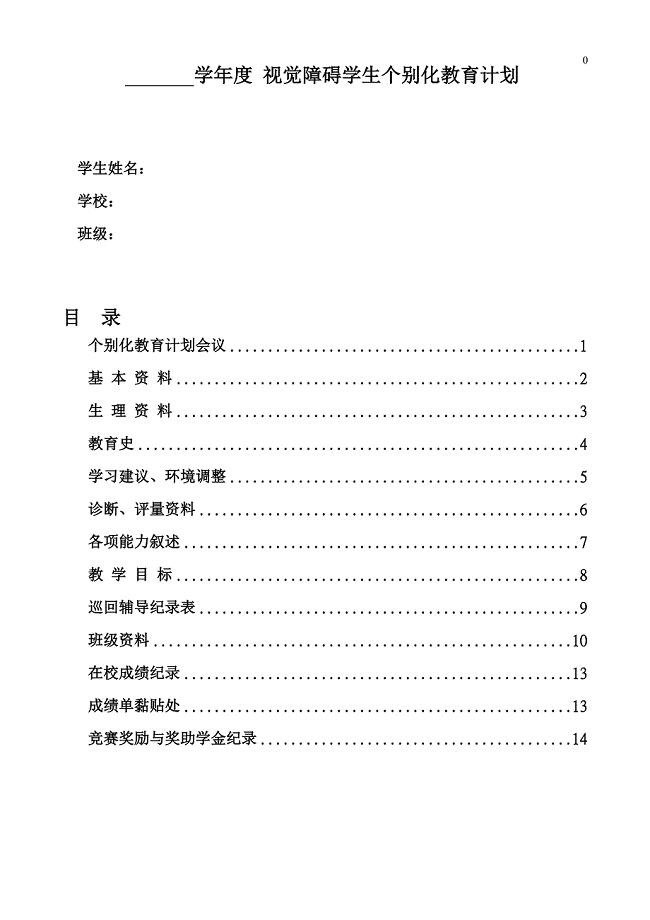
5-2视觉障碍学生个别化教育计划(使用)
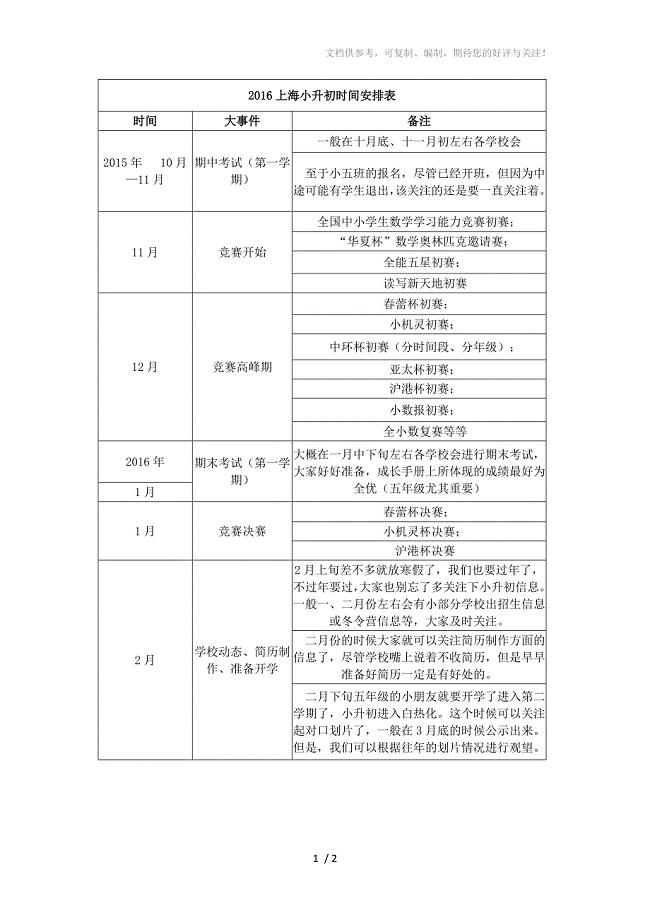
2016上海小升初时间安排表
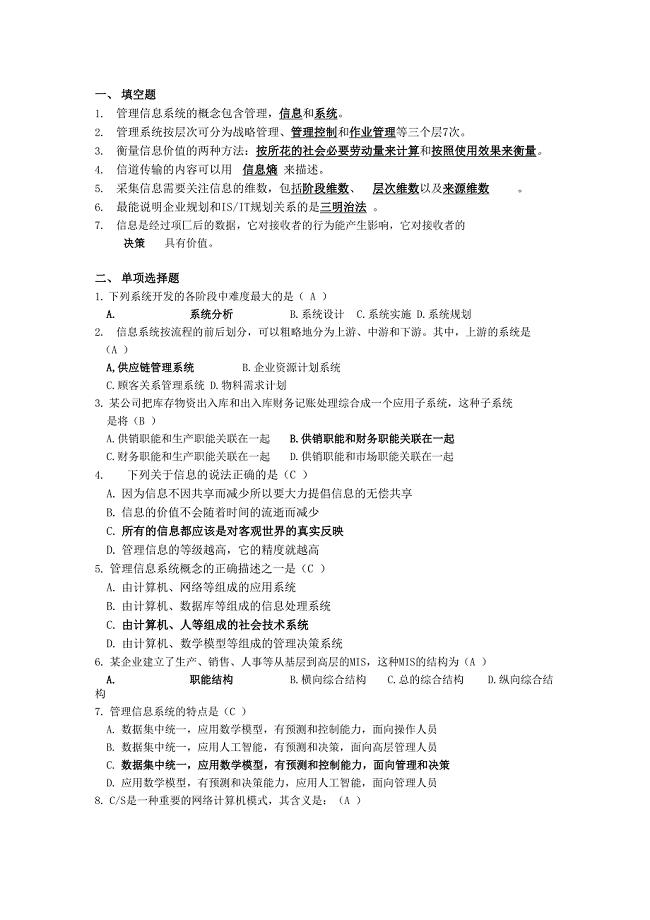
管理信息系统复习1答案参考
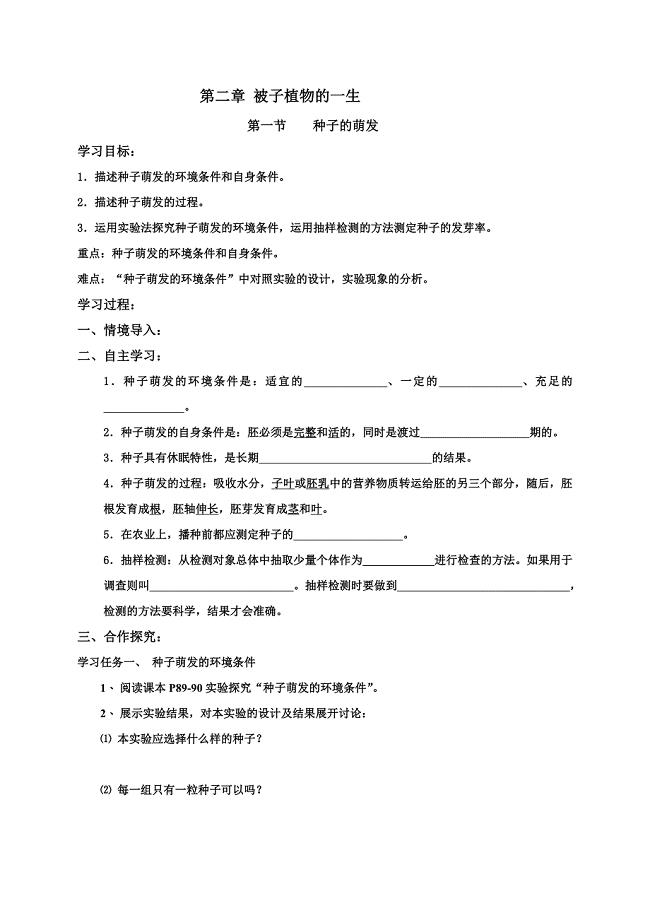
321第二章第一节种子的萌发
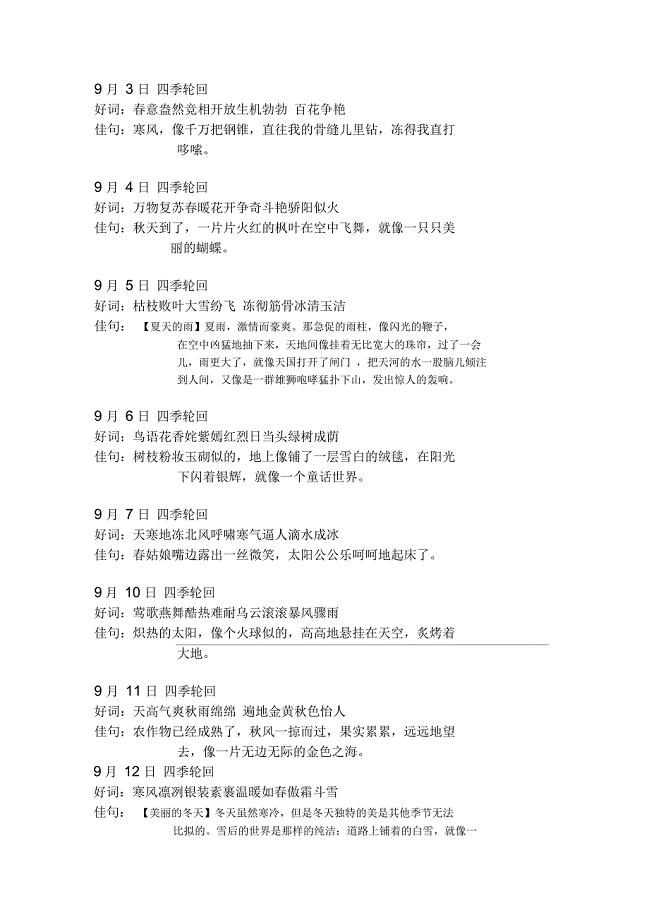
三年级上册积累好词好段题库
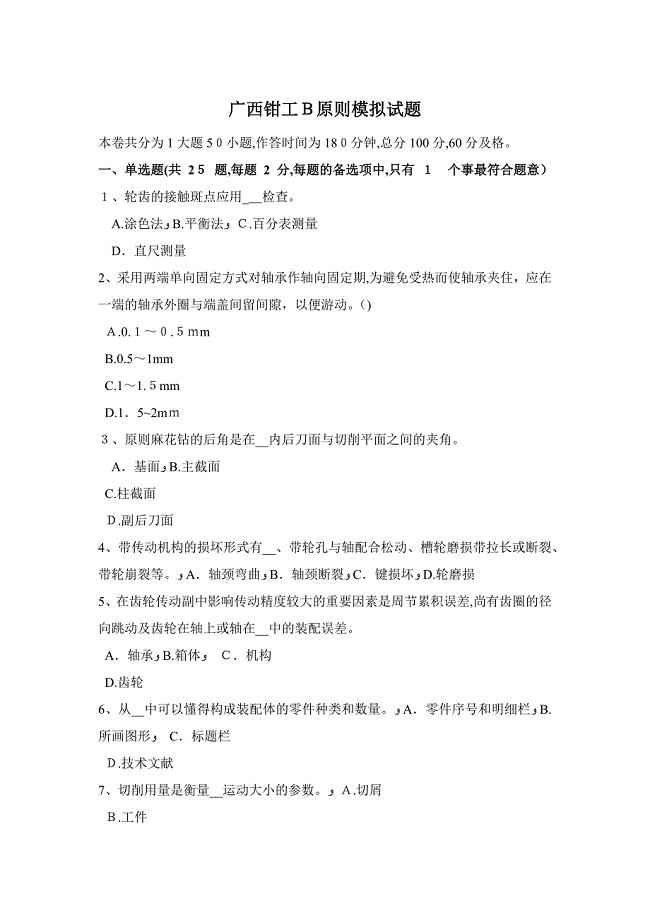
广西2015年钳工B标准模拟试题
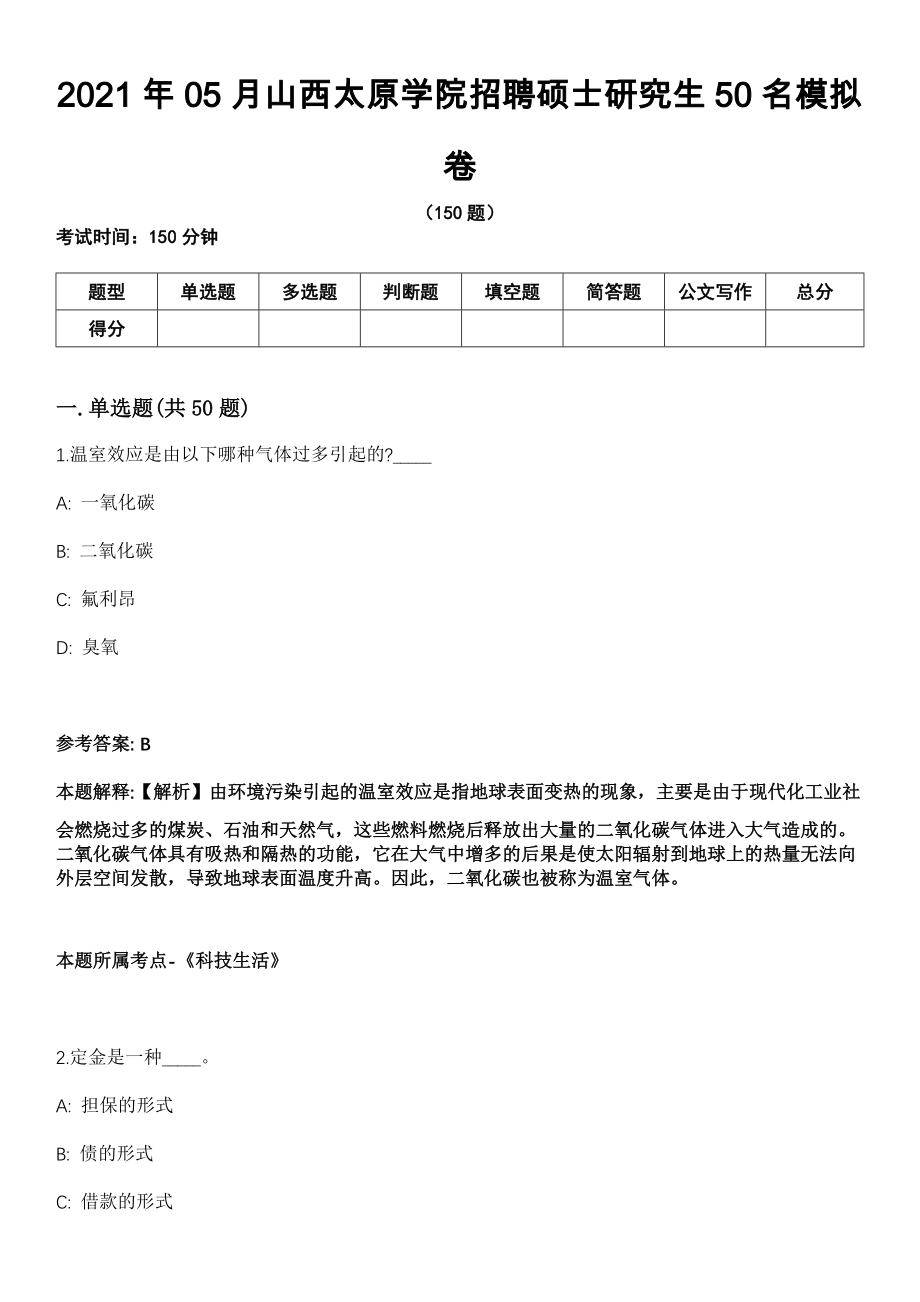
2021年05月山西太原学院招聘硕士研究生50名模拟卷

西师版一年级语文《静夜思》原文及教案2022年
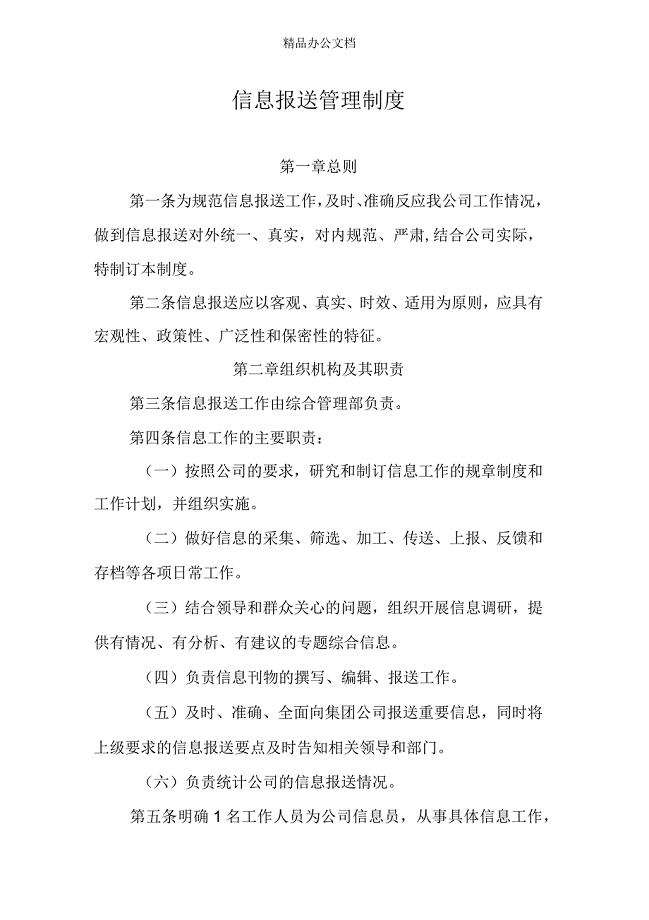
信息报送管理制度
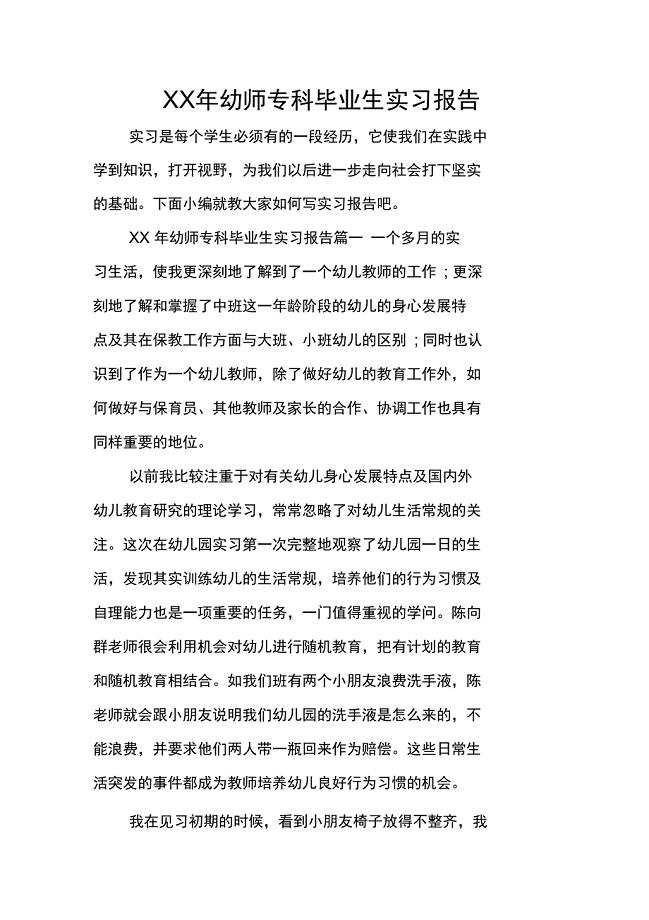
XX年幼师专科毕业生实习报告

大学毕业设计---包裹式加筋边坡破坏机制有限元分析
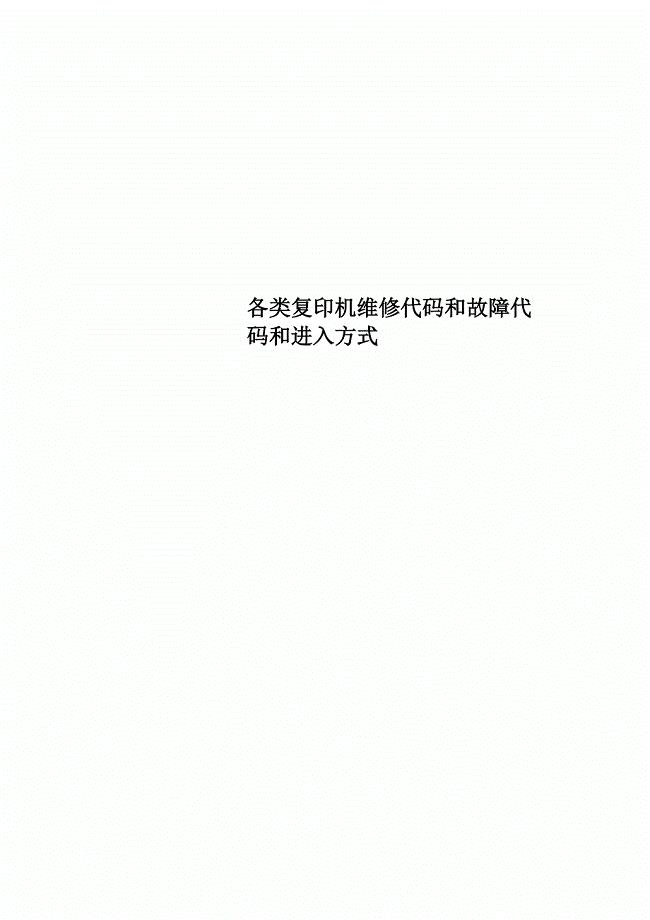
各类复印机维修代码和故障代码和进入方式
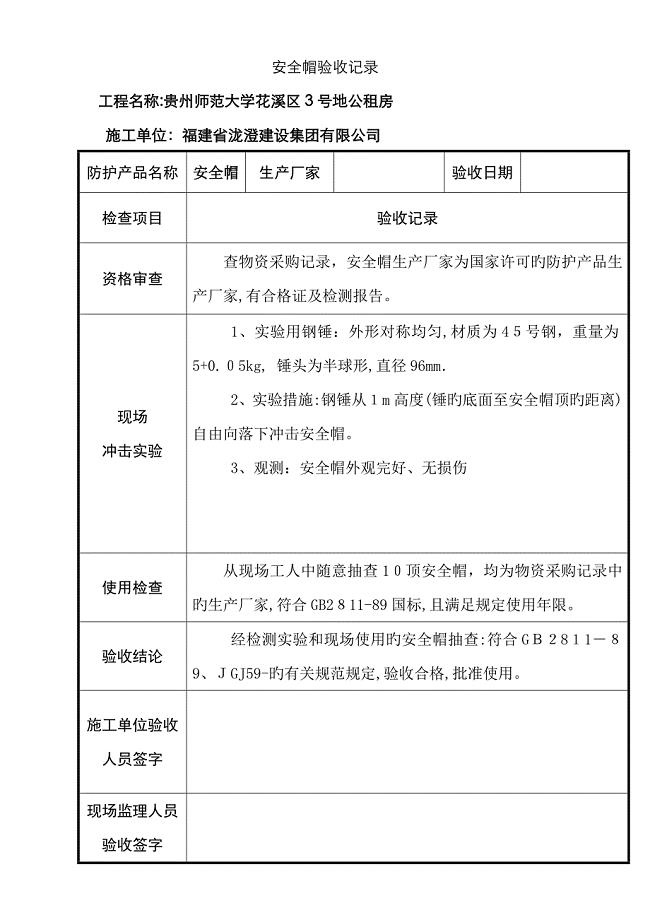
安全帽、安全带验收记录
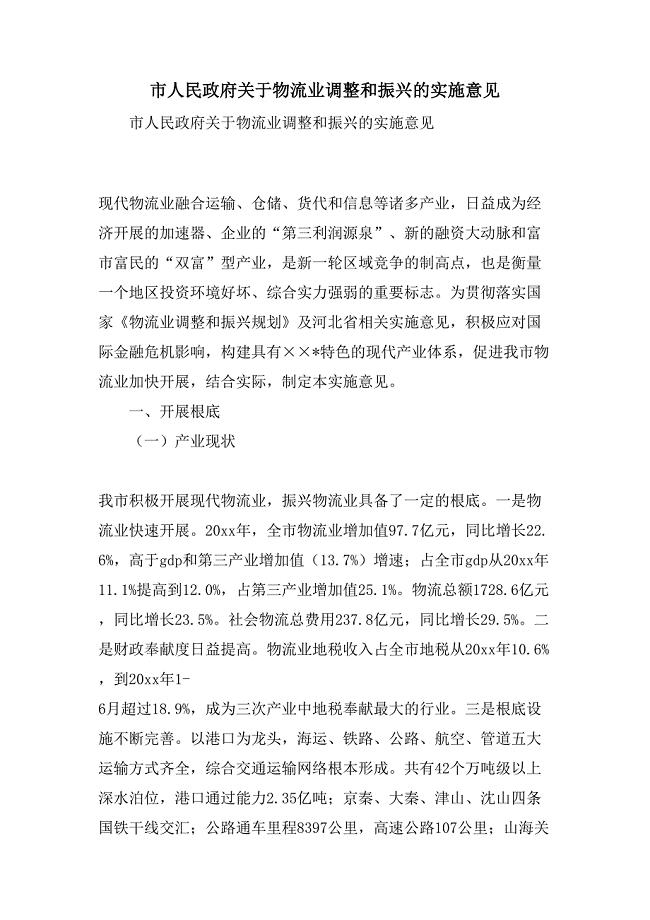
市人民政府关于物流业调整和振兴的实施意见.doc
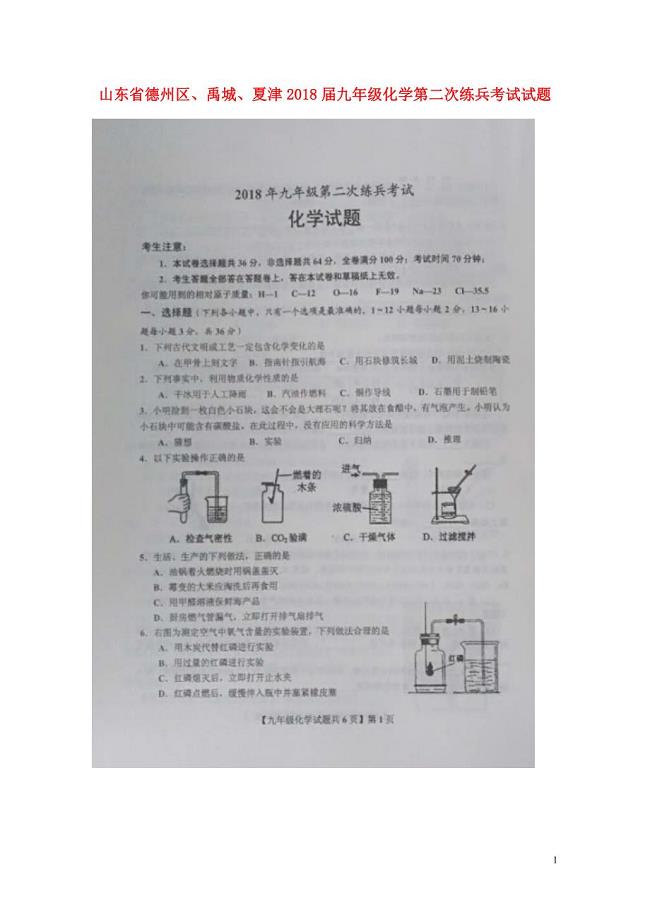
山东省德州区禹城夏津九年级化学第二次练兵考试试题扫描版0530366

幼师简历模板
 常见缓冲液配制方法
常见缓冲液配制方法
2023-07-31 3页
 2021学年高中数学1.2.3同角三角函数的基本关系式学案新人教B版必修4
2021学年高中数学1.2.3同角三角函数的基本关系式学案新人教B版必修4
2023-08-08 34页
 小学劳动技术教案
小学劳动技术教案
2023-08-10 15页
 租赁合同范文合集九篇
租赁合同范文合集九篇
2022-12-21 30页
 2019年第二学期幼儿园工作计划
2019年第二学期幼儿园工作计划
2022-10-28 4页
 人教版英语九年级全册练习题:Unit 11 Sad movies make me crySection A(4a~4b)
人教版英语九年级全册练习题:Unit 11 Sad movies make me crySection A(4a~4b)
2023-05-01 1页
 研说课标促教师专业成长
研说课标促教师专业成长
2023-02-25 7页
 2023年二建机电实务
2023年二建机电实务
2023-05-05 9页
 团日活动策划书
团日活动策划书
2022-09-15 56页
 证券企业实习汇报
证券企业实习汇报
2023-02-03 11页

